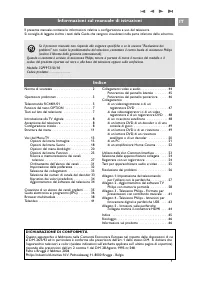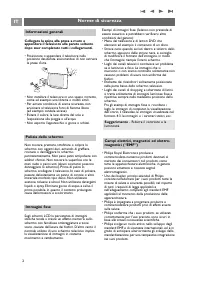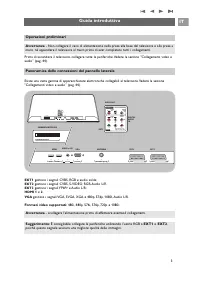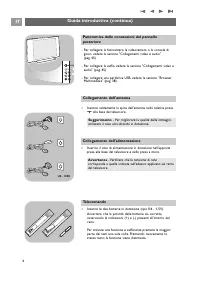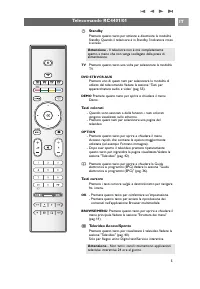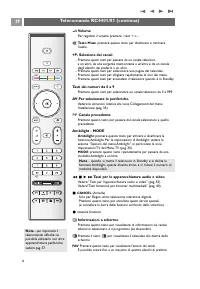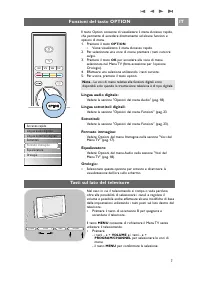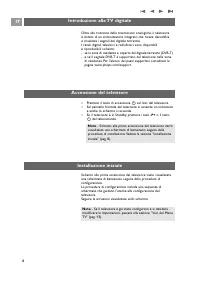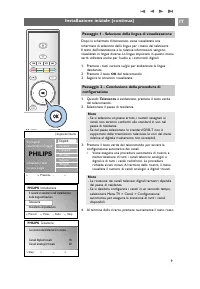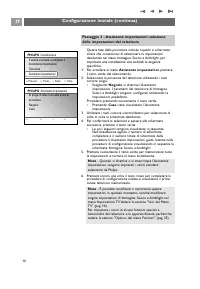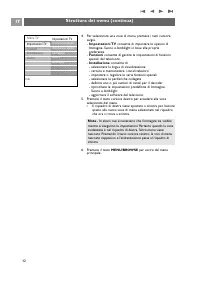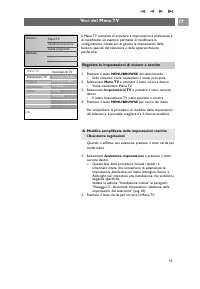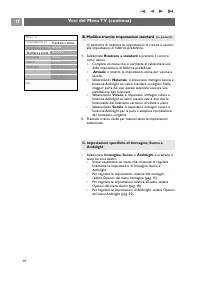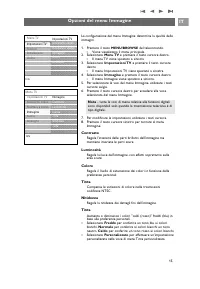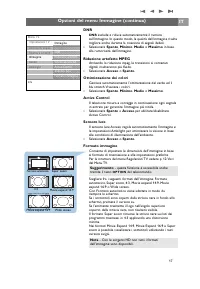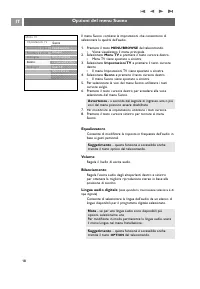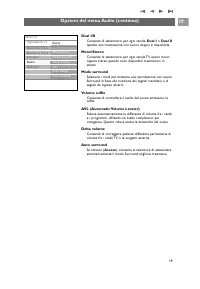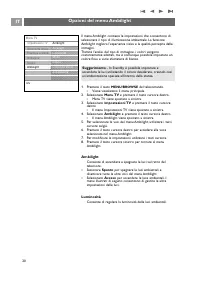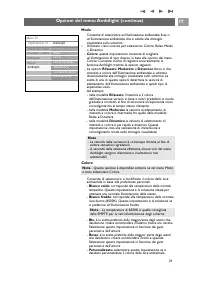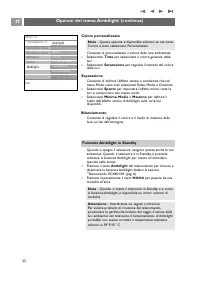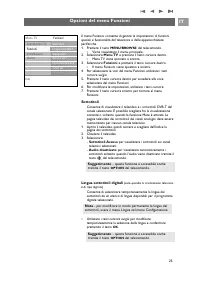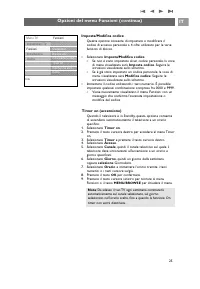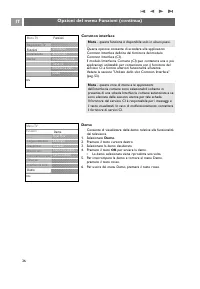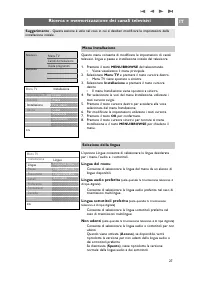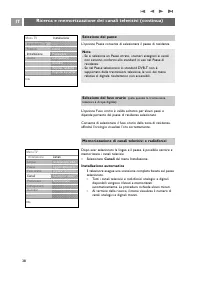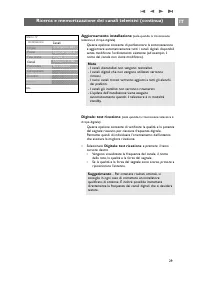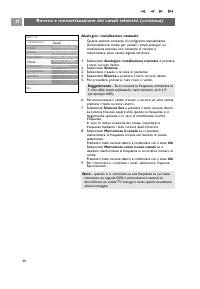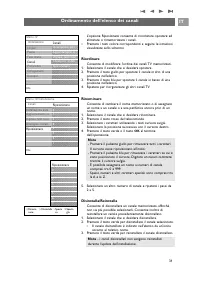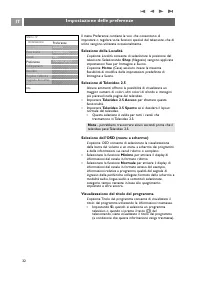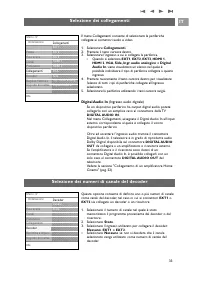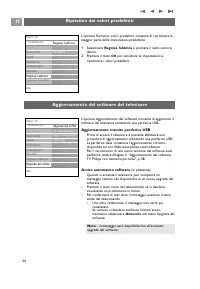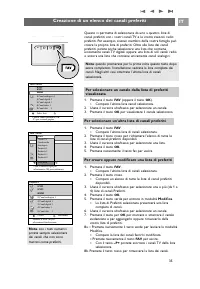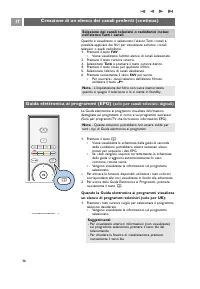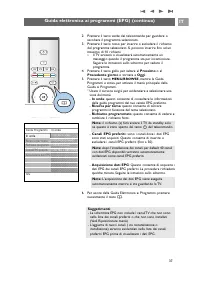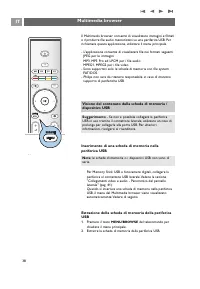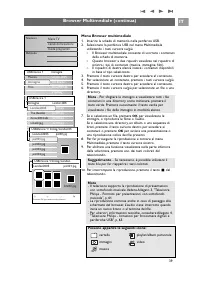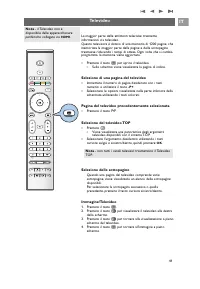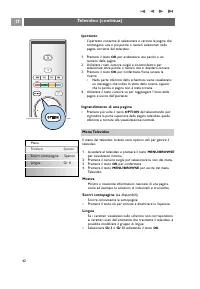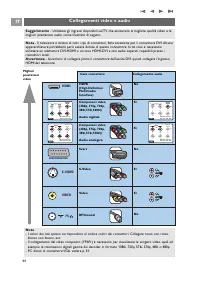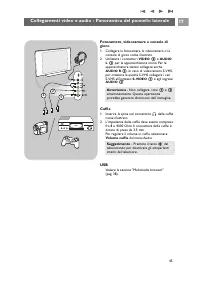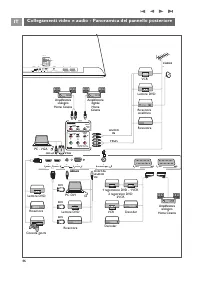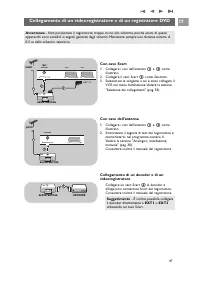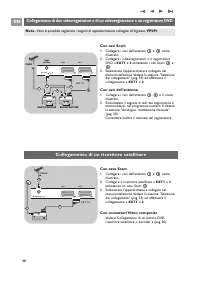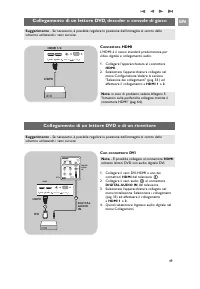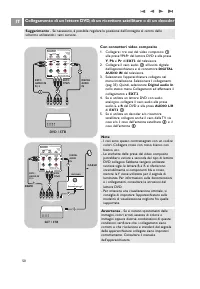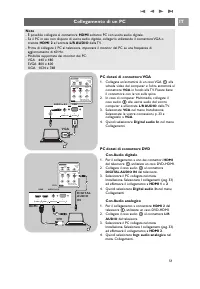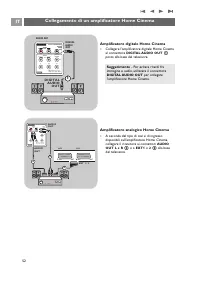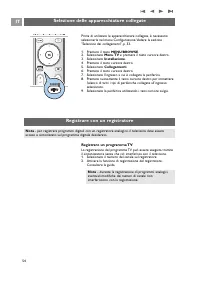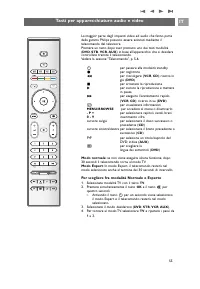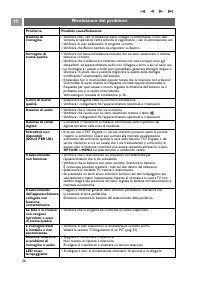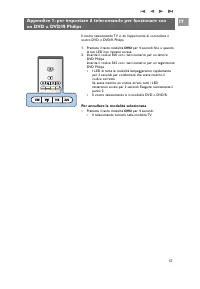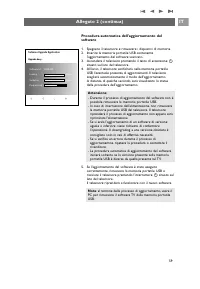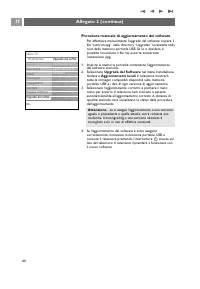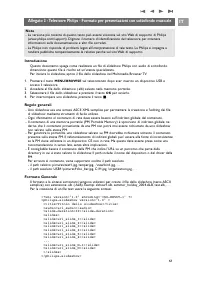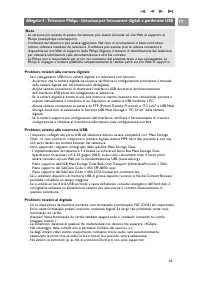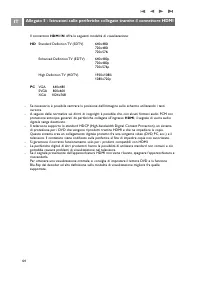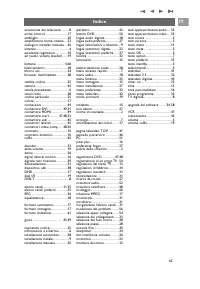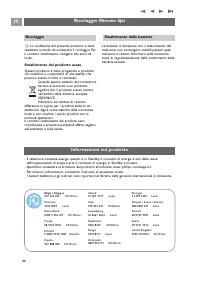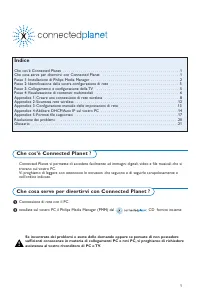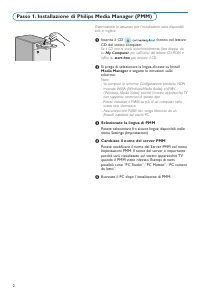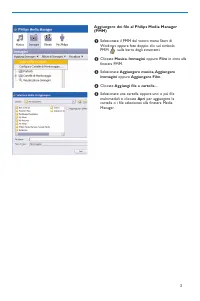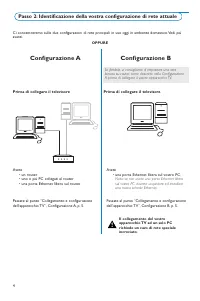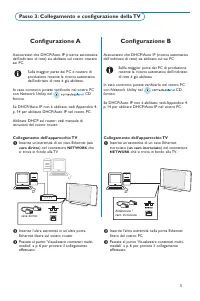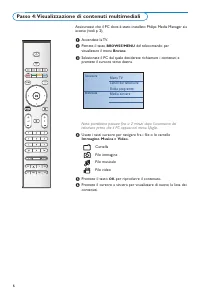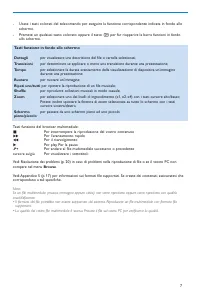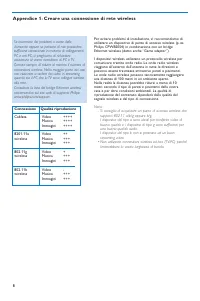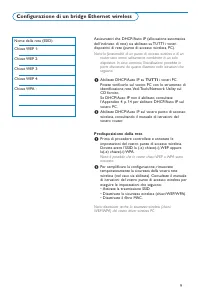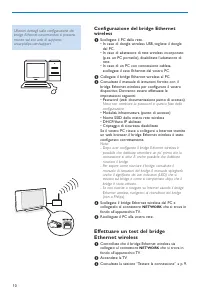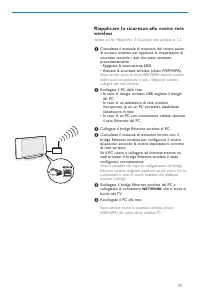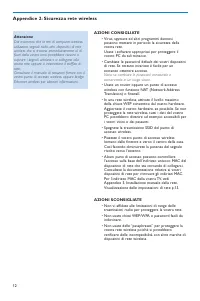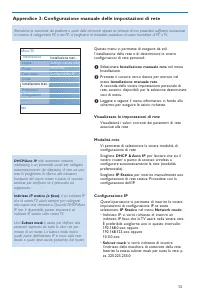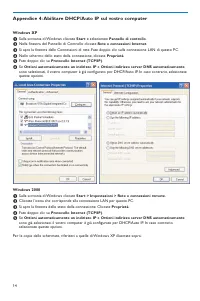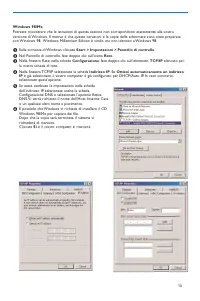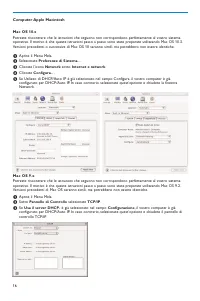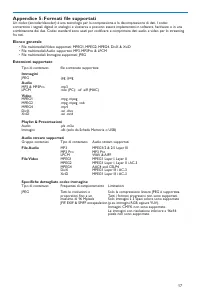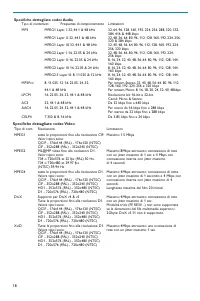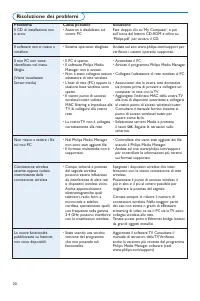Pagina 2 - Norme di sicurezza; Informazioni generali
2 IT Norme di sicurezza Collegare la spina alla presa a muro eappendere il televisore alla parete soltantodopo aver completato tutti i collegamenti. • Posizionare o appendere il televisore nella posizione desiderata, assicurandosi di non ostruirele prese d'aria. • Non installare il televisore in uno...
Pagina 3 - Guida introduttiva; Operazioni preliminari; DISPLAY SYNCHRONIZED; OUT
Prima di accendere il televisore, collegare tutte le periferiche. Vedere la sezione "Collegamenti video eaudio" (pag. 44). Esiste una vasta gamma di apparecchiature elettroniche collegabili al televisore. Vedere la sezione"Collegamenti video e audio" (pag. 44). EXT1 gestisce i segnal...
Pagina 4 - Collegamento dell'antenna
IT 4 - Per collegare la fotocamera, la videocamera o la console di gioco, vedere la sezione "Collegamenti video e audio" (pag. 45). - Per collegare la cuffia, vedere la sezione "Collegamenti video e audio" (pag. 45). - Per collegare una periferica USB, vedere la sezione "Browser ...
Pagina 5 - Standby; TV; Tasti colorati; OPTION; Tasti cursore; OK; Televideo Acceso/Spento
IT 5 B Standby Premere questo tasto per attivare e disattivare la modalitàStandby. Quando il televisore è in Standby, l'indicatore rossoè acceso. TV Premere questo tasto una volta per selezionare la modalitàTV. DVD STB VCR AUX Premere uno di questi tasti per selezionare la modalità diutilizzo del te...
Pagina 7 - Tasti sul lato del televisore; Lingua audio digitale:; Funzioni del tasto OPTION; Formato immagine
IT 7 Nel caso in cui il telecomando si rompa o vada perduto,oltre alla possibilità di selezionare i canali e regolare ilvolume è possibile anche effettuare alcune modifiche di basedelle impostazioni utilizzando i tasti posti sul lato destro deltelevisore. < Premere il tasto di accensione B per sp...
Pagina 8 - Premere il tasto di accensione; Installazione iniziale
IT 8 Introduzione alla TV digitale Nota - Se il televisore è già stato configurato e si desideramodificare le impostazioni, passare alla sezione "Voci del MenuTV" (pag. 13). Oltre alla ricezione delle trasmissioni analogiche, il televisore è dotato di un sintonizzatore integrato che riceve, ...
Pagina 9 - Passaggio 1 - Selezione della lingua di visualizzazione; PHILIPS
IT 9 Installazione iniziale (continua) Dopo la schermata di benvenuto viene visualizzata unaschermata di selezione della lingua per i menu del televisore.Il testo dell'intestazione e le relative informazioni vengonovisualizzati in lingue diverse. La lingua impostata in questo menuverrà utilizzata an...
Pagina 11 - Struttura dei menu; - Canali TV consente di accedere all'elenco dei canali; Per evidenziare e selezionare una voce di menu, premere i; Introduzione; Menu TV
IT 11 Struttura dei menu Quando si naviga fra i menu o si tenta di effettuare un'operazione,sullo schermo vengono visualizzate le istruzioni della Guida,informazioni e messaggi.Leggere le istruzioni della Guida che vengono visualizzate per lavoce di menu evidenziata. I tasti colorati visualizzati in...
Pagina 13 - Voci del Menu TV; Regolate le impostazioni di visione e ascolto; A. Modifica semplificata delle impostazioni tramite
IT 13 Il Menu TV consente di accedere a impostazioni e preferenze edi modificarle, ad esempio permette di modificare laconfigurazione iniziale e/o di gestire le impostazioni dellefunzioni speciali del televisore e delle apparecchiatureperiferiche. Voci del Menu TV 1. Premere il tasto MENU/BROWSE del...
Pagina 14 - ascolto; B. Modifica tramite Impostazioni standard; Immagine
IT 14 Voci del Menu TV (continua) < Selezionare Immagine, Suono o Ambilight e premere iltasto cursore destro. > Viene visualizzato un menu che consente di regolarefinemente le impostazioni di Immagine, Audio eAmbilight. > Per regolare le impostazioni relative alle immagini,vedere Opzioni de...
Pagina 15 - Opzioni del menu Immagine; Impostazioni TV
IT 15 La configurazione del menu Immagine determina la qualità delleimmagini. 1. Premere il tasto MENU/BROWSE del telecomando. > Viene visualizzato il menu principale. 2. Selezionare Menu TV e premere il tasto cursore destro. > Il menu TV viene spostato a sinistra. 3. Selezionare Impostazioni ...
Pagina 16 - Tinta personalizzata; (disponibile solo quando Tinta è impostato; Pixel Plus
IT 16 Tinta personalizzata (disponibile solo quando Tinta è impostato su Personalizzato) Consente di perfezionare la regolazione del punto bianco(WP) e del livello di nero (BL) dell'immagine. 1. Selezionare Tinta personalizzata e premere il tasto cursore destro. 2. Usare i tasti cursore per selezion...
Pagina 17 - Selezionare Acceso o Spento.; Formato automatico
IT 17 DNR DNR esclude e riduce automaticamente il rumore sull'immagine. In questo modo, la qualità dell'immagine risultamigliore anche durante la ricezione di segnali deboli. < Selezionare Spento, Minimo, Medio o Massimo in basealla rumorosità dell'immagine. Riduzione artefatto MPEG Attivando la ...
Pagina 18 - (solo quando la trasmissione televisiva è di; Opzioni del menu Suono
Il menu Suono contiene le impostazioni che consentono diselezionare la qualità dell'audio. 1. Premere il tasto MENU/BROWSE del telecomando. > Viene visualizzato il menu principale. 2. Selezionare Menu TV e premere il tasto cursore destro. > Menu TV viene spostato a sinistra. 3. Selezionare Imp...
Pagina 20 - Opzioni del menu Ambilight
Il menu Ambilight contiene le impostazioni che consentono diselezionare il tipo di illuminazione ambientale. La funzioneAmbilight migliora l'esperienza visiva e la qualità percepita delleimmagini.Tramite l'analisi del tipo di immagine, i colori vengonocostantemente adattati, ma è comunque possibile ...
Pagina 22 - Colore personalizzato; Consente di personalizzare il colore della luce ambientale.; Separazione; Premere ripetutamente il tasto
Colore personalizzato Consente di personalizzare il colore della luce ambientale. < Selezionare Tinta per selezionare il colore generale delleluci. < Selezionare Saturazione per regolare l'intensità del coloredelle luci. Separazione Consente di definire l'effetto stereo, a condizione che nelme...
Pagina 23 - (solo quando la trasmissione televisiva; Opzioni del menu Funzioni
Il menu Funzioni consente di gestire le impostazioni di funzionispeciali e funzionalità del televisore e delle apparecchiatureperiferiche.1. Premere il tasto MENU/BROWSE del telecomando. > Viene visualizzato il menu principale. 2. Selezionare Menu TV e premere il tasto cursore destro. > Menu T...
Pagina 24 - Blocco acceso
Sleeptimer (Timer spegnimento) Consente di impostare un intervallo di tempo trascorso ilquale il televisore si porta automaticamente in Standby. 1. Selezionare Sleeptimer.2. Premere il tasto cursore destro.3. Selezionare un valore con i tasti cursore su/giù. > L'elenco include valori da 0 a 180 m...
Pagina 25 - Imposta/Modifica codice; oppure selezione Giornaliero.
Opzioni del menu Funzioni (continua) IT 25 Imposta/Modifica codice Questa opzione consente di impostare o modificare ilcodice di accesso personale a 4 cifre utilizzato per le variefunzioni di blocco. < Selezionare Imposta/Modifica codice. > Se non è stato impostato alcun codice personale, la v...
Pagina 26 - Funzioni; Demo; Nota - questa funzione è disponibile solo in alcuni paesi.
Common interface Questa opzione consente di accedere alle applicazioniCommon Interface definite dal fornitore del moduloCommon Interface (CI).Il modulo Interfaccia Comune (CI) può contenere una o piùapplicazioni utilizzabili per comunicare con il fornitore delservizio CI e fornire ulteriori funziona...
Pagina 27 - Ricerca e memorizzazione dei canali televisivi; (solo quando la trasmissione televisiva è; Lingue; Installazione
Questo menu consente di modificare le impostazioni di: canalitelevisivi, lingua e paese e installazione iniziale del televisore. 1. Premere il tasto MENU/BROWSE del telecomando. > Viene visualizzato il menu principale. 2. Selezionare Menu TV e premere il tasto cursore destro. > Menu TV viene s...
Pagina 28 - Ricerca e memorizzazione dei canali televisivi (continua); Selezionare Canali dal menu Installazione.; Installazione automatica; (solo quando la trasmissione; - Se nel Paese selezionato lo standard DVB-T non è; Memorizzazione di canali televisivi e radiofonici; Canali
Ricerca e memorizzazione dei canali televisivi (continua) IT 28 Dopo aver selezionato la lingua e il paese, è possibile cercare ememorizzare i canali televisivi. < Selezionare Canali dal menu Installazione. Installazione automatica Il televisore esegue una scansione completa basata sul paeseselez...
Pagina 29 - Aggiornamento installazione; Digitale: test ricezione; - I nuovi canali trovati verranno aggiunti a tutti gli elenchi
Aggiornamento installazione (solo quando la trasmissione televisiva è di tipo digitale) Questa opzione consente di perfezionare la sintonizzazionee aggiornare automaticamente tutti i canali digitali disponibilisenza modificare l'ordinamento esistente (ad esempio, ilnome del canale non viene modifica...
Pagina 30 - Analogico: installazione manuale; Nota - quando ci si sintonizza su una frequenza su cui viene
Analogico: installazione manuale Questa opzione consente di configurare manualmente(sintonizzazione canale per canale) i canali analogici. Lainstallazione manuale non consente di trovare ememorizzare alcun canale digitale terrestre. 1. Selezionare Analogico: installazione manuale e premere il tasto ...
Pagina 31 - Disinstalla/Reinstalla; Ordinamento dell'elenco dei canali; Riposizionare
L'opzione Riposizinare consente di rinominare, spostare edeliminare o rimemorizzare i canali. < Premere i tasti colore corrispondenti e seguire le istruzionivisualizzate sullo schermo. Riordinare Consente di modificare l'ordine dei canali TV memorizzati. 1. Selezionare il canale che si desidera s...
Pagina 32 - del; Impostazione delle preferenze; Preferenze
Il menu Preferenze contiene le voci che consentono diimpostare o regolare varie funzioni speciali del televisore, che disolito vengono utilizzate occasionalmente. Selezione della Località L'opzione Località consente di selezionare la posizione deltelevisore. Selezionando Shop (Negozio) vengono appli...
Pagina 33 - VGA; Digital Audio In (Ingresso audio digitale); DIGITAL AUDIO IN; Selezione dei collegamenti; Collegamenti; Selezione dei numeri di canale del decoder; Decoder
Il menu Collegamenti consente di selezionare le periferichecollegate ai connettori audio e video. 1. Selezionare Collegamenti.2. Premere il tasto cursore destro.3. Selezionare l'ingresso a cui è collegata la periferica. > Quando si seleziona EXT1 , EXT2 , EXT3 , HDMI 1 , HDMI 2 , VGA , Side, Ingr...
Pagina 34 - Ripristino dei valori predefiniti; Aggiornamento tramite periferica USB; Aggiornamento del software del televisore; Annuncio; Selezionare Regolaz. fabbrica e premere il tasto cursore; Resettare
Ripristino dei valori predefiniti IT 34 L'opzione Aggiornamento del software consente di aggiornare ilsoftware del televisore utilizzando una periferica USB. Aggiornamento tramite periferica USB Prima di avviare il televisore è possibile effettuare unaprocedura di aggiornamento utilizzando una perif...
Pagina 35 - Creazione di un elenco dei canali preferiti; Modifica; Per selezionare un’altra lista di canali preferiti
Creazione di un elenco dei canali preferiti IT 35 1. Premete il tasto FAV (oppure il tasto OK ). > Compare l’ultima lista canali selezionata. 2. Usate il cursore alto/basso per selezionare un canale.3. Premete il tasto OK per visualizzare il canale selezionato. 1. Premete il tasto FAV . > Comp...
Pagina 36 - Creazione di un elenco dei canali preferiti (continua)
Quando è visualizzato o selezionato l'elenco Tutti i canali èpossibile applicare dei filtri per visualizzare soltanto i canalitelevisivi o quelli radiofonici.1. Premere il tasto FAV . > Viene visualizzato l'ultimo elenco di canali selezionato. 2. Premere il tasto cursore sinistro.3. Selezionare T...
Pagina 37 - Precedente giorno o tornare a Oggi.; Guida Programmi In onda; In onda
IT 37 Guida elettronica ai programmi (EPG) (continua) 2. Premere il tasto verde del telecomando per guardare o ascoltare il programma selezionato. 3. Premere il tasto rosso per inserire o escludere il richiamo del programma selezionato. Si possono inserire fino ad unmassimo di 10 richiami. > Il T...
Pagina 38 - Multimedia browser
Il Multimedia browser consente di visualizzare immagini e filmatio riprodurre file audio memorizzati su una periferica USB. Perrichiamare questa applicazione, utilizzare il menu principale. - L'applicazione consente di visualizzare file nei formati seguenti JPEG per le immaginiMP3, MP3 Pro ed LPCM p...
Pagina 39 - Menu Browser multimediale; Possono apparire le seguenti icone:
Menu Browser multimediale 1. Inserire la scheda di memoria nella periferica USB.2. Selezionare la periferica USB nel menu Multimediale utilizzando i tasti cursore su/giù. > Il Browser multimediale consente di scorrere i contenutidella scheda di memoria. > Questo browser a due riquadri visualiz...
Pagina 41 - Selezione delle sottopagine; Televideo
La maggior parte delle emittenti televisive trasmetteinformazioni via televideo.Questo televisore è dotato di una memoria di 1200 pagine, chememorizza la maggior parte della pagine e delle sottopaginetrasmesse riducendo i tempi di attesa. Ogni volta che si cambiaprogramma, la memoria viene aggiornat...
Pagina 42 - Ipertesto; Ingrandimento di una pagina; Mostra; Menu Televideo; Menu; Rivelare
Ipertesto L'ipertesto consente di selezionare e cercare le pagine checontengono una o più parole o numeri selezionati nellapagina corrente del televideo. 1. Premere il tasto OK per evidenziare una parola o un numero della pagina. 2. Utilizzare i tasti cursore su/giù e sinistro/destro per selezionare...
Pagina 43 - Informazioni testuali
Televideo (continua) IT 43 Alcuni canali digitali offrono servizi di testo dedicato (adesempio BBCi). 1. Premere b per attivare il testo digitale. 2. Per utilizzare il testo digitale, seguire le istruzioni visualizzate. 3. In base al servizio, può essere richiesto di usare i tasti cursore, il tasto ...
Pagina 44 - Collegamenti video e audio
Collegamenti video e audio IT 44 S-VIDEO HDMI VIDEO 75 EUROCONNECTOR Pr Pb Y DIGITAL AUDIO AUDIO HDTV & Progressive 480p, 576p, 720p, 1080i IN IN L R EXT3 Pr Pb Y DIGITAL AUDIO AUDIO HDTV & Progressive 480p, 576p, 720p, 1080i IN IN L R EXT3 Pr Pb Y DIGITAL AUDIO AUDIO HDTV & Progressive ...
Pagina 45 - Collegamenti video e audio - Panoramica del pannello laterale; VIDEO; Cuffie; Avvertenza - Non collegare i cavi
Collegamenti video e audio - Panoramica del pannello laterale IT 45 Fotocamere, videocamere e console digioco 1. Collegare la fotocamera, la videocamera o la console di gioco come illustrato. 2. Utilizzare i connettori VIDEO 2 e AUDIO L 3 per le apparecchiature mono. Per le apparecchiature stereo co...
Pagina 46 - Collegamenti video e audio - Panoramica del pannello posteriore
Pr Pb Y DIGITAL AUDIO AUDIO HDTV & Progressive DISPLAY SYNCHRONIZED 480p, 576p, 720p, 1080i IN IN L R EXT3 AUDIO OUT AUDIO OUT L R DIGITAL AUDIO OUT HDMI 1 HDMI 2 ANTENNA 75 o o o PC-VGA EXT2 EXT1 o o AUDIO IN L/R Pr Pb Y DIGITAL AUDIO AUDIO HDTV & Progressive DISPLAY SYNCHRONIZED 480p, 576p...
Pagina 47 - Collegamento di un videoregistratore o di un registratore DVD; Con cavo Scart
Collegamento di un videoregistratore o di un registratore DVD IT 47 ANTENNA EXT2 EXT1 ANTENNA 75 o EXT2 EXT1 2 RECORDER 1 CABLE 3 EXT 1/2 ANTENNA ANTENNA 75 o EXT2 RECORDER 1 CABLE 2 RECORDER DECODER 4 Avvertenza - Non posizionare il registratore troppo vicino allo schermo, poiché alcuni di questiap...
Pagina 48 - Con cavi Scart; Collegamento di un ricevitore satellitare
ANTENNA EXT2 EXT1 ANTENNA 75 o EXT2 EXT1 RECORDER CABLE 1 2 RECORDER 3 5 EXT 1/2 4 Collegamento di due videoregistratori o di un videoregistratore e un registratore DVD EN 48 Con cavi Scart 1. Collegare i cavi dell'antenna 1 e 2 come illustrato. 2. Collegare i videoregistratori o il registratore DVD...
Pagina 49 - Collegamento di un lettore DVD, decoder o console di gioco; Connettore HDMI; Collegamento di un lettore DVD o di un ricevitore; Con connettore DVI; Nota - È possibile collegare al connettore
Collegamento di un lettore DVD, decoder o console di gioco EN 49 HDMI 1/2 HDMI 1 HDMI 2 o o PC-VGA AUDIO IN L/R o o HDMI Suggerimento - Se necessario, è possibile regolare la posizione dell'immagine al centro delloschermo utilizzando i tasti cursore. Nota: in caso di problemi, vedere Allegato 5:"...
Pagina 50 - Con connettori video composito
Pr Pb Y DIGITAL AUDIO AUDIO HDTV & Progressive DISPLAY SYNCHRONIZED 480p, 576p, 720p, 1080i IN IN L R EXT3 AUDIO OUT AUDIO OUT L R DIGITAL AUDIO OUT 1 EXT3 : YPbPr EXT3 :AUDIO INR / L 3 DVD / STB 2 DIGITALAUDIOIN Suggerimento - Se necessario, è possibile regolare la posizione dell'immagine al ce...
Pagina 51 - Collegamento di un PC; PC dotati di connettore VGA
Pr Pb Y DIGITAL AUDIO AUDIO HDTV & Progressive DISPLAY SYNCHRONIZED 480p, 576p, 720p, 1080i IN IN L R EXT3 AUDIO OUT AUDIO OUT L R DIGITAL AUDIO OUT o PC-VGA AUDIO IN L/R o VGA 2 1 VGA AUDIO in R/L Note - È possibile collegare al connettore HDMI soltanto PC con uscita audio digitale.- Se il PC i...
Pagina 53 - TO; Utilizzo della slot Common Interface; Inserimento del modulo CAM
COMMON INTERFACE HDMI 1 COMMON INTERFACE HDMI 2 o o COMMON INTERFACE TO P o o Utilizzo della slot Common Interface IT 53 Per ricevere i segnali DTV criptati è necessarioutilizzare un modulo CAM (Conditional AccessModule) e una smart card fornita dalla reteemittente.I moduli CAM consentono di acceder...
Pagina 54 - Selezione delle apparecchiature collegate; Selezionare la periferica utilizzando i tasti cursore su/giù.; Registrare un programma TV; Registrare con un registratore
Selezione delle apparecchiature collegate IT 54 Prima di utilizzare le apparecchiature collegate, è necessarioselezionarle nel menu Configurazione. Vedere la sezione"Selezione dei collegamenti", p. 33. 1. Premere il tasto MENU/BROWSE . 2. Selezionare Menu TV e premere il tasto cursore destro...
Pagina 55 - Per scegliere fra modalità Normale e Esperto; Tasti per apparecchiature audio e video
La maggior parte degli impianti video ed audio che fanno partedella gamma Philips possono essere azionati mediante iltelecomando del televisore.Premere un tasto dopo aver premuto uno dei tasti modalità( DVD , STB , VCR , AUX ) in base all'apparecchio che si desidera controllare tramite il telecomand...
Pagina 56 - Risoluzione dei problemi
Problema Possibile causa/Soluzione Assenza di < Verificare che i cavi in dotazione siano collegati correttamente: il cavo dell’ immagine 'antenna al televisore, l'altra antenna al registratore, i cavi di alimentazione, ecc. < Verificare di aver selezionato la sorgente corretta. < Verificare...
Pagina 57 - Per annullare la modalità selezionata; DVD
Appendice 1: per impostare il telecomando per funzionare conun DVD o DVD/R Philips 57 IT Il vostro telecomando TV vi dà l'opportunità di controllare ilvostro DVD o DVD/R Philips. 1. Premete il tasto modalità DVD per 4 secondi fino a quando le luci LED non restano accese. 2. Inserite il codice 500 co...
Pagina 60 - Procedura manuale di aggiornamento del software
Allegato 2 (continua) IT 60 Procedura manuale di aggiornamento del software Per effettuare manualmente l'upgrade del software copiare ilfile “autorun.upg” nella directory “Upgrades” localizzata nellaroot della memoria portatile USB. Se lo si desidera, èpossibile rinominare il file ma occorre conserv...
Pagina 61 - sul telecomando dopo aver inserito un dispositivo USB e; Regole generali; di slideshow mediante strumenti di facile utilizzo.; Formato Generale
Allegato 3 - Televisore Philips - Formato per presentazioni con sottofondo musicale IT 61 Introduzione Questo documento spiega come realizzare un file di slideshow Philips con audio di sottofondo.Attenzione: questo file è rivolto ad un'utenza specializzata.Per iniziare lo slideshow, aprire il file d...
Pagina 62 - Nome della tag; title; Uso
Allegato 3 (continua) 62 IT XML-tag supportate La seguente tavola illustra la sintassi XML Nome della tag philips-slideshow title audio slide-duration slides slide Uso obbligatorio opzionale opzionale opzionale obbligatorio opzionale Descrizione La firma dello slideshow Philips comprende la versione...
Pagina 63 - Problemi relativi alla camera digitale; della camera digitale per informazioni più dettagliate).; Problemi relativi alla memoria USB; potrebbe richiedere un tempo maggiore.; Problemi relativi al digitale
Problemi relativi alla camera digitale Se il collegamento USB fra la camera digitale e il televisore non funziona:- Accertarsi che la camera digitale sia accesa e verificarne la configurazione (consultare il manuale della camera digitale per informazioni più dettagliate). - Alcune camere consentono ...
Pagina 64 - HDMI IN; PC
Il connettore HDMI IN offre le seguenti modalità di visualizzazione: HD Standard Definition TV (SDTV) 640x480i720x480i720x576i Enhanced Definition TV (EDTV) 640x480p720x480p720x576p High Definition TV (HDTV) 1920x1080i1280x720p PC VGA 640x480 SVGA 800x600 XGA 1024x768 - Se necessario, è possibile ce...
Pagina 65 - Indice
accensione del televisore ..........8active control .............................17ambilight ......................................20amplificatore home cinema.....52analogico: installaz. manuale ....30antenna ..........................................4assistente regolazioni ...............10avl (aud...
Pagina 66 - Riciclaggio Nieuwe lijst; La confezione del presente prodotto è stata; Smaltimento del prodotto usato; Informazioni sul prodotto; Smaltimento delle batterie
Riciclaggio Nieuwe lijst 66 IT R La confezione del presente prodotto è stata realizzata in modo da consentire il riciclaggio. Peril corretto smaltimento, rivolgersi alle autoritàlocali. Smaltimento del prodotto usato Questo prodotto è stato progettato e prodottocon materiali e componenti di alta qua...
Pagina 67 - Connessione di rete con il PC.
1 Indice Che cos’è Connected Planet . . . . . . . . . . . . . . . . . . . . . . . . . . . . . . . . . . . . . . . . . . . . . . . . . . . . . . . . . . .1Che cosa serve per divertirvi con Connected Planet . . . . . . . . . . . . . . . . . . . . . . . . . . . . . . . . . . . . . . .1Passo 1: Installa...
Pagina 68 - My Computer; infine su; Selezionate la lingua di PMM; Riavviate il PC dopo l’installazione di PMM.
2 Osser vazione: le istruzioni per l’installazione sono disponibilisolo in inglese & Inserite il CD fornito nel lettoreCD del vostro computer. Se il CD non si avvia automaticamente, fate doppio clicsu My Computer , poi sull’icona del lettore CD-ROM e infine su start.htm per avviare il CD. é Si p...
Pagina 70 - OPPURE; Configurazione A; Configurazione B; Prima di collegare il televisore; Avete
4 Passo 2: Identificazione della vostra configurazione di rete attuale Network conn.2 p c.02.ep s Ci concentreremo sulle due configurazioni di rete principali in uso oggi in ambiente domestico. Vedi piùavanti. OPPURE Configurazione A Prima di collegare il televisore Configurazione B Prima di collega...
Pagina 71 - un cavo incrociato; NETWORK; Collegamento dell’apparecchio TV; Inserite un’estremità di un cavo Ethernet (; NETWORK; che; Passo 3: Collegamento e configurazione della TV; cave diritto
Configurazione B Assicuratevi che DHCP/Auto IP (ricerca automaticadell’indirizzo di rete) sia abilitato sul sui PC. Sullla maggior parte dei PC di produzionerecente la ricerca automatica dell’indirizzodi rete è già abilitata. In caso contrario, potete verificarlo nel vostro PCcon Network Utility nel...
Pagina 72 - Passo 4: Visualizzazione di contenuti multimediali
6 Assicuratevi che il PC dove è stato installato Philips Media Manager siaacceso (vedi p. 2). & Accendete la TV. é Pemete il tasto BROWSE/MENU del telecomando per visualizzare il menu Browse . “ Selezionate il PC dal quale desiderate richiamare i contenuti epremete il cursore verso destra. Nota:...
Pagina 73 - Tasti funzione in fondo allo schermo
7 - Usate i tasti colorati del telecomando per eseguire la funzione corrispondente indicata in fondo alloschermo. - Premete un qualsiasi tasto colorato oppure il tasto i per far riapparire la barra funzioni in fondo allo schermo. Tasti funzione del browser multimediale: ‡ Per interrompere la riprodu...
Pagina 74 - Appendice 1: Creare una connessione di rete wireless
8 Per evitare problemi di installazione, vi raccomandiamo diutilizzare un dispositivo di punto di accesso wireless (p. es.Philips CPWBS054) in combinazione con un bridgeEthernet wireless (detto anche “Game adapter”). I dispositivi wireless utilizzano un protocollo wireless percomunicare tramite onde...
Pagina 75 - Configurazione di un bridge Ethernet wireless; Nota: la funzionalità di un punto di accesso wireless e di un; Predisposizione della rete
9 Configurazione di un bridge Ethernet wireless Assicuratevi che DHCP/Auto IP (allocazione automaticadell’indirizzo di rete) sia abilitato su TUTTI i vostridispositivi di rete (punto di accesso wireless, PC). Nota: la funzionalità di un punto di accesso wireless e di un router sono ormai solitamente...
Pagina 76 - Wireless station TV.eps
10 Configurazione del bridge Ethernetwireless & Scollegate il PC dalla rete.• In caso di dongle wireless USB, togliete il dongle dal PC. • In caso di adattatore di rete wireless incorporato (p.es. un PC portatile), disabilitate l’adattatore direte. • In caso di un PC con connessione cablata, sco...
Pagina 78 - Appendice 2: Sicurezza rete wireless; Attenzione
12 AZIONI CONSIGLIATE • Virus, spyware ed altri programmi dannosi possono mettere in pericolo la sicurezza dellavostra rete.Usate i software appropriati per proteggere ilvostro PC da tali minacce. • Cambiate le password default dei vostri dispositivi di rete. Se restano invariate è facile per unestr...
Pagina 79 - Appendice 3: Configurazione manuale delle impostazioni di rete; cioè automatic network; Subnet mask; è usata per definire una; Settings visione rete
13 Questo menu vi permette di eseguire da solil’installazione della rete e di determinare le vostreconfigurazioni di rete personali. & Selezionate Installazione manuale rete nel menu Installazione. é Premete il cursore verso destra per entrare nelmenu Installazione manuale rete . A seconda della...
Pagina 80 - Windows XP; Appendice 4: Abilitare DHCP/Auto IP sul vostro computer
14 Windows XP & Sulla scrivania di Windows cliccate Start e selezionate Pannello di controllo . é Nella finestra del Pannello di Controllo cliccate Rete e connessioni Internet . “ Si apre la finestra delle Connessioni di rete. Fate doppio clic sulla connessione LAN di questo PC. ‘ Nello schermo ...
Pagina 82 - Computer Apple Macintosh; Network
Computer Apple Macintosh Mac OS 10.x Potreste riscontrare che le istruzioni che seguono non corrispondono perfettamente al vostro sistemaoperativo. Il motivo è che queste istruzioni passo a passo sono state preparate utilizzando Mac OS 10.3.Versioni precedenti o successive di Mac OS 10 saranno simil...
Pagina 83 - Appendice 5: Formati file supportati; Elenco generale
17 Appendice 5: Formati file supportati Un codec (encoder/decoder) è una tecnologia per la compressione e la decompressione di dati. I codecconvertono i segnali digitali in analogici e viceversa e possono essere implementati in software, hardware o in unacombinazione dei due. Codec standard sono usa...
Pagina 84 - Specifiche dettagliate codec Audio; Specifiche dettagliate codec Video
18 Specifiche dettagliate codec Audio Tipo di contenuto Frequenza di campionamento Limitazioni MP3 MPEG1 Layer I: 32, 44.1 & 48 kHz 32, 64, 96, 128, 160, 192, 224, 256, 288, 320, 352,384, 416 & 448 kbps MPEG1 Layer II: 32, 44.1 & 48 kHz 32, 48, 56, 64, 80, 96, 112, 128, 160, 192, 224, 25...
Pagina 85 - Restrizioni di carattere generale; 56kbps provocherebbero ed interromperebbero il video.; Restrizioni di rete; suportados ou corrompidos no dispositivo.; Osservazione
19 Restrizioni di carattere generale • Le dimensioni massime di qualsiasi file multimediale non devono mai superare i 4Gbyte.• Nel salvataggio delle cartelle non è permesso l'utilizzo del «punto» «.»..• Il bitrate minimo per TUTTI i formati di stream video è di 256kbps. Stream con bitrate inferiore ...
Pagina 86 - Problema
20 Risoluzione dei problemi Problema Causa possibile Soluzione Il CD di installazione non • Autorun è disabilitato sul Fate doppio clic su ‘My Computer’, e poi si avvia. vostro PC. sull’icona del lettore CD-ROM e infine su‘Philips.pdf ’ per avviara il CD. Il software non si riesce a • Sistema operat...
Pagina 87 - Glossario
21 Glossario Punto di accesso : un dispositivo wireless spesso aggiunto ad una rete wireless per abilitare ilfunzionamento wireless. Può anche venire usato inuna configurazione di rete ad-hoc. Rete ad-hoc : una connessione di rete diretta fra due dispositivi (due PC, oppure un PC e una TV). DHCP : a...